
Adobe Acrobat官方版
办公学习 2025-04-16 17:55:51 57.56M 24.12.0.36836.Beta

办公学习 2025-04-16 17:55:51 57.56M 24.12.0.36836.Beta
Adobe Acrobat官方版是一款功能全面、操作简便的PDF处理软件,适用于各种需要处理PDF文件的场景。通过其强大的PDF创建、编辑、查看、注释、转换和安全功能,用户能够轻松应对各种PDF处理需求,提高工作效率和文档管理的便捷性。
一款功能强大且广泛应用的PDF处理软件,用户可以使用Adobe Acrobat将各种文件(如Word、Excel、PowerPoint、图像等)转换为PDF格式,并保持原文件的格式和布局。支持在PDF文件中直接进行文本和图像的编辑、更改、删除、重新排序和旋转页面等操作。
1.全面的编辑工具:提供了全新的文字和图像编辑工具,使用户能够直接在PDF文件中进行编辑。
2.多格式支持:支持将PDF文件转换为多种常见格式,同时也支持将其他格式的文件转换为PDF。
3.高质量转换:在转换过程中,Adobe Acrobat能够保持原文件的格式和布局,确保转换后的文档质量高、可读性强。
4.丰富的注释工具:支持在PDF文件中添加注释、便笺、高亮、删划线和下划线等批注工具。
1.电子签名:支持电子签名功能,用户可以在PDF文件中添加具有法律效力的数字签名,完成合同和协议的签署过程。
2.加密保护:支持对PDF文件进行加密保护,设置访问密码,确保文档的安全性。
3.权限控制:可以限制文档的打印、编辑和复制等权限,防止敏感信息泄露。
4.多设备同步:用户可以通过登录Adobe账户,在多设备间同步近期文件,并享受一定的云储存空间。
1、下载本站文件安装后打开Adobe Acrobat官方版,软件提示登录,如果需要用上高级功能,注册登录即可,如果只是需要查阅PDF,无需登录,点击右上角的X跳过登录即可。
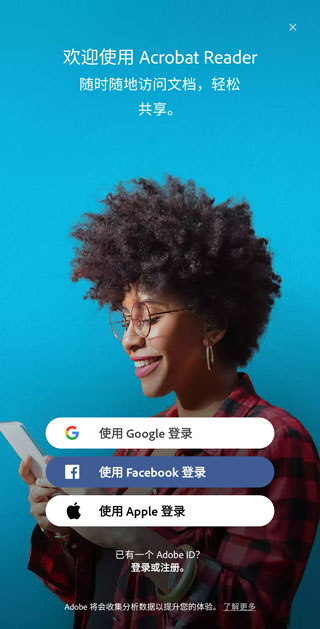
2、点击底部文件,打开你需要编辑的PDF文件,可以通过云盘或者本地方式打开;
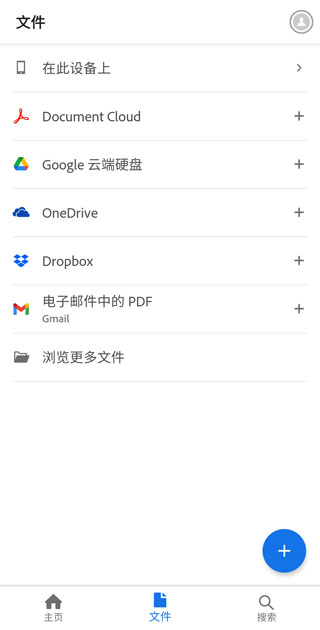
3、打开文件后,点击右下角的编辑图标,即可对文件进行注释,填写或签名,带星号的就是高级功能,需要订阅Adobe Acrobat才能使用。
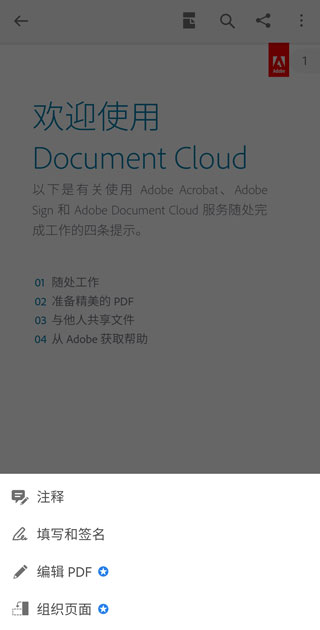
4、点击右上角的菜单按钮,可以查看更多功能,也可以对文件进行打印,或者添加书签。
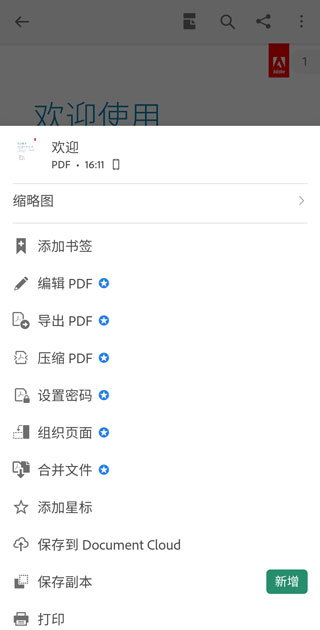
1、打开软件,来到下方界面后,点击右上角“X”号可选择不登录账号使用
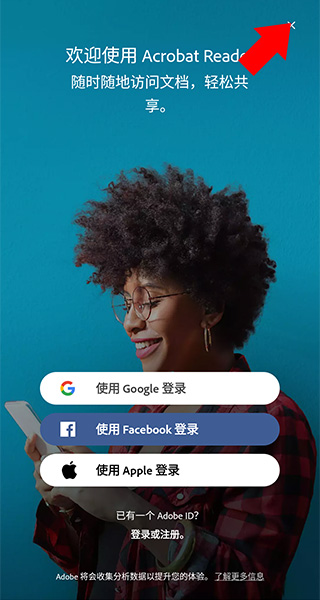
2、进入首页后,如果想要打开、创建pdf文档,可点击右下角“+”号
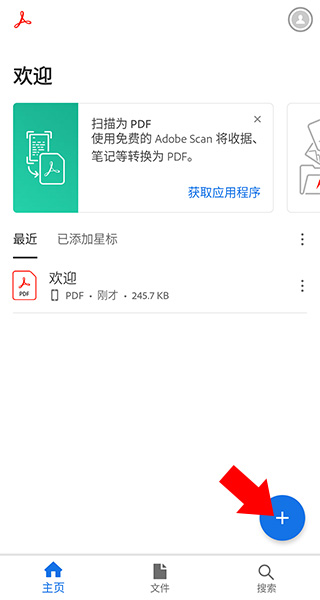
3、之后在打开的下拉栏中选择对应选项即可
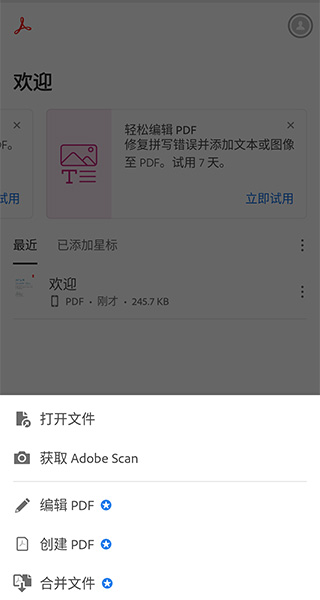
4、打开pdf文件后,如果想要编辑pdf内容,那么点击右下角的更多工具
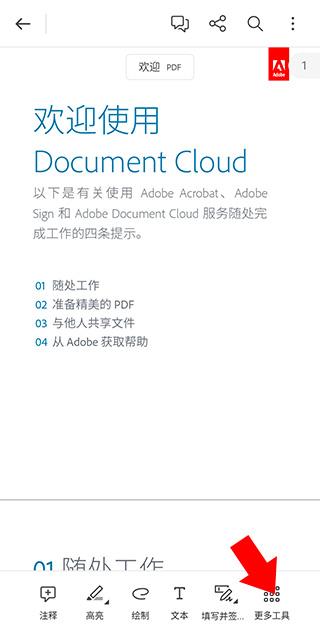
5、之后选择编辑PDF选项即可

v24.11.0.36175.Beta版本
修复了一些小错误并进行了改进。安装或更新到最新版本即可查看!





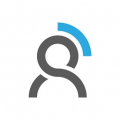
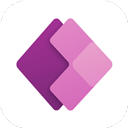
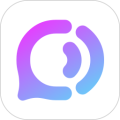






8.3分
500+人评价
请为应用评分:
评论内容需在5-200字之间~
0/200
